Gyorsan kapcsolja ki a narrátort a Minecraftban a beállításokból
- A narrátor letiltásához a Minecraftban csak módosítania kell a játék beállításait.
- A narrációt is letilthatja a rendszeren, hogy megakadályozza annak futását.
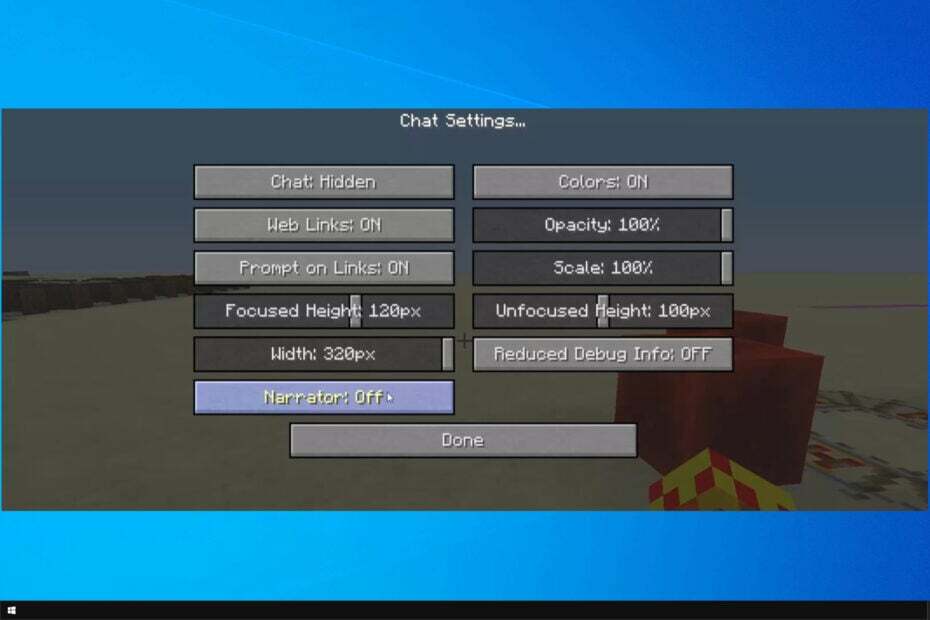
xTELEPÍTÉS A LETÖLTÉSI FÁJLRA KATTINTVA
- Töltse le a Restoro PC-javító eszközt amely a szabadalmaztatott technológiákkal együtt jár (szabadalom elérhető itt).
- Kattintson Indítsa el a szkennelést hogy megtalálja azokat a Windows-problémákat, amelyek számítógépes problémákat okozhatnak.
- Kattintson Mindet megjavít a számítógép biztonságát és teljesítményét befolyásoló problémák megoldásához.
- A Restoro-t letöltötte 0 olvasói ebben a hónapban.
A Minecraft az egyik legjobb kalandjáték, de sok felhasználó azon töpreng, hogyan kapcsolja ki a narrátort a Minecraftban.
A probléma megoldása egyszerű: a Narrátor beállításainak módosítása, és ebben az útmutatóban megmutatjuk, hogyan kell ezt megtenni a Minecraftban.
Mit csinál a Minecraft narrátor?
A Narrátor a Minecraftban egy kisegítő lehetőség, amely a következőket olvassa:
- Minden üzenet – Ez magában foglalja mind a rendszer-, mind a csevegőüzeneteket a játékban.
- Csevegés – Csak a többi játékos csevegőüzeneteit olvassa el.
- Rendszer – Csak a játék által generált rendszerüzeneteket olvassa el.
Hogyan kapcsolhatom ki a narrátort a Minecrafton?
1. Használja a gyorsbillentyűt
- Indítsa el a játékot.
- Most nyomja meg a ablakok + gomb B.
- A narrátor most le lesz tiltva.
2. Az Xbox beállításainak módosítása
- Először nyomja meg a Xbox gomb, amely megnyitja az útmutató ablakot.
- Ezután kattintson a Rendszer választási lehetőség.
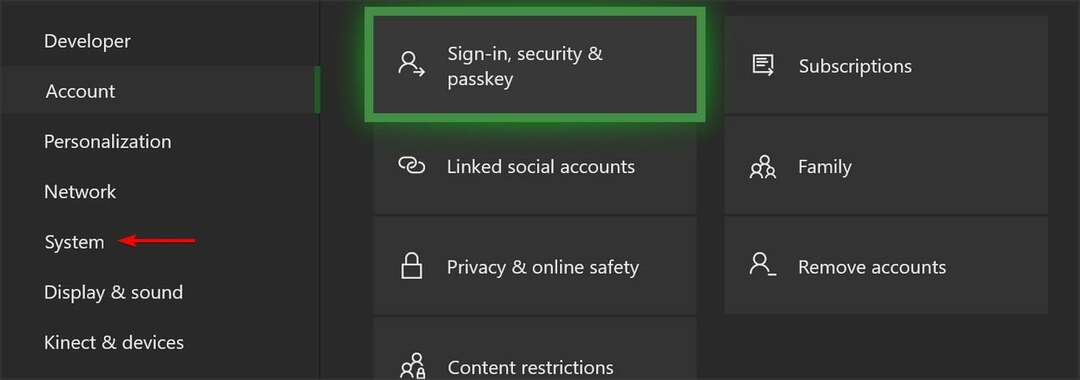
- A megjelenített lehetőségek közül navigáljon ide Beállítások.
- Ezután kattintson a Könnyű hozzáférés választási lehetőség.

- Végül válassza ki a Narrátor kikapcsolni.
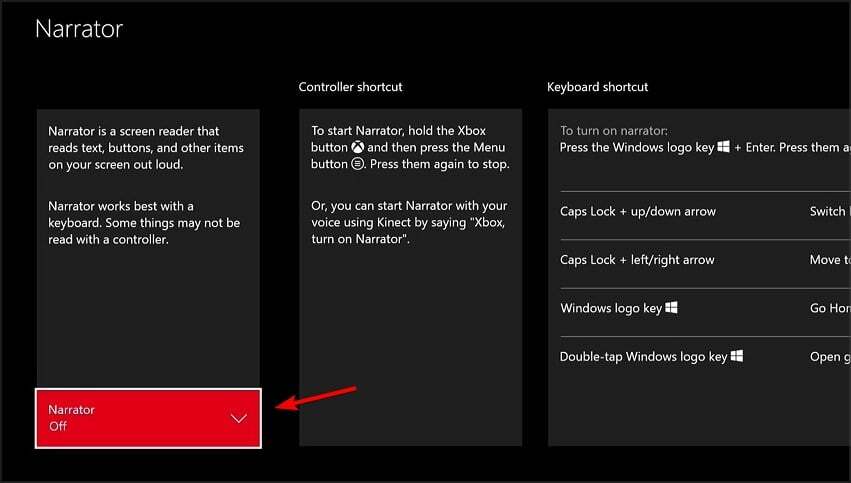
Ezzel kikapcsolja a narrátort a Minecraftban Xbox One-on.
3. Tiltsa le a felhasználói felület képernyőolvasóját a PS4-en
- Indítsa el a Minecraftot.
- Ezután lépjen ide Beállítások.
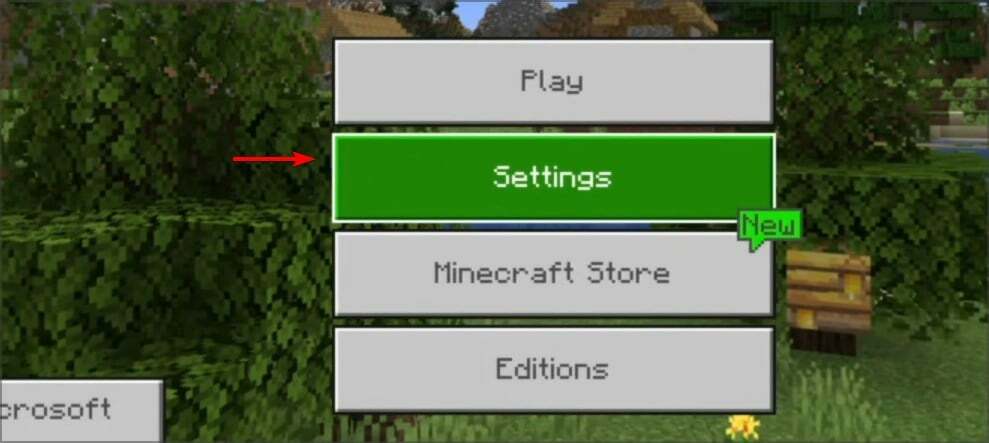
- Ezután válassza ki Megközelíthetőség.
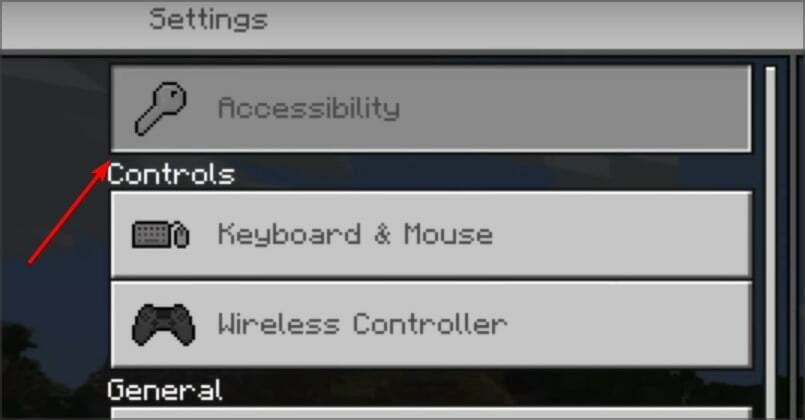
- Végül tiltsa le UI Screen Reader engedélyezése.

Amint látja, nagyon egyszerű kikapcsolni a Minecraft narrátort PS4-en.
- A Mortal Kombat 1 hivatalosan szeptember 19-én érkezik
- 0xa3ea00c9 hiba: Az EA Play telepítési problémájának javítása
- Xbox Gamertag Keresés: Hogyan találhat meg bármilyen lejátszót
4. Módosítsa a kisegítő lehetőségek beállításait iPaden
- Navigáljon ide Beállítások.
- Ezután válassza ki Hozzáférhetőség.
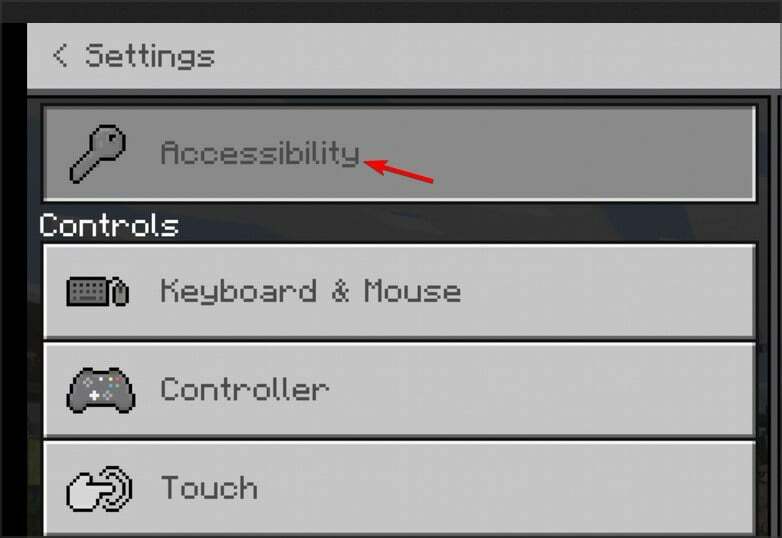
- Kikapcsolni UI Screen Reader engedélyezése.

Most már tudja, hogyan kapcsolhatja ki a Narrátort a Minecraft for iPad készüléken.
Nos, ez az összes lépésről szól, amelyet meg kell tennie a narrátor letiltásához a Minecrafton. Amint látja, csak néhány percet vesz igénybe a probléma megoldása.
Ha további problémái vannak, győződjön meg róla frissítse a Minecraftot megelőzésük érdekében a legújabb verzióra.
Mint mindig, most is szívesen olvasnánk a témával kapcsolatos gondolatait, ezért ne habozzon, írjon nekünk megjegyzést az alábbi, erre a célra szolgáló részben.
Még mindig vannak problémái? Javítsa ki őket ezzel az eszközzel:
SZPONSORÁLT
Ha a fenti tanácsok nem oldották meg a problémát, a számítógépén mélyebb Windows-problémák léphetnek fel. Ajánljuk töltse le ezt a PC-javító eszközt (Nagyon értékelték a TrustPilot.com webhelyen), hogy könnyen kezeljék őket. A telepítés után egyszerűen kattintson a Indítsa el a szkennelést gombot, majd nyomja meg Mindet megjavít.


